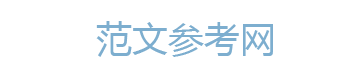2012安徽省青少年
创新大赛参赛作品
数字式管道监测仪
学 生:张璇
学 校:安徽省蚌埠第二中学
指导教师:郑可根 李小兵 孟建新
目 录
1.研究目的 …………………………………………………… 4
2.设计方案 …………………………………………………… 4
2.1摄像系统结构总成示意图……………………………………… 4
2.2图像监视与存储………………………………………………… 5
2.3摄像头主要指标………………………………………………… 5
3. 使用步骤与方法…………………………………………………… 5
3.1 监控仪设备结构……………………………………………… 5
3.1.2 连接…………………………………………………………5
3.1.3 LED指示灯…………………………………………………6
3.1.4 内置扬声器…………………………………………………6
3.1.4 内置扬声器…………………………………………………6
3.1.5 遥控器………………………………………………………6
3.2 使用触摸屏…………………………………………………… 6
3.2.1 接口描述和触摸屏幕区域…………………………………7
3.2.2 用户界面语言………………………………………………7
3.3 电池…………………………………………………………… 8
3.3.1 电池充电……………………………………………………8
3.3.2 更换电池……………………………………………………8
3.4 产品维护和保养……………………………………………… 8
3.4.1 监控仪 设备维护保养…………………………………… 8
3.4.2 监控仪设备重置……………………………………………8
3.4.3 系统恢复……………………………………………………9
3.5 播放视频……………………………………………………… 9
3.5.1 在主屏幕中…………………………………………………9
3.5.2 视频列表和浏览器菜单选项…………………………… 10
3.5.3 视频播放………………………………………………… 10
3.5.4 视频设置………………………………………………… 11
3.6 将视频传输到 监控仪 设备……………………………… 12
3.7 录制视频…………………………………………………… 12
3.8 录像资料存储……………………………………………… 12
3.8.1 电脑连接……………………………………………… 12
3.8.2 连接步骤…………………………………………………13
3.8.3 断开连接…………………………………………………13
3.8.4 USB 主机连接…………………………………………… 14
3.9 录像适配器功能………………………………………… 15
3.9.1 DVR 底座和便携式 DVR 适配器介绍……………………… 15
3.9.2 录制视频……………………………………………… 15
3.9.3 编辑视频文件…………………………………………… 17
3.9.4 设置定时录制…………………………………………… 17
4. 红外线发射器………………………………………………………19
5.研究结论……………………………………………………………21
6.创新点 ……………………………………………………………21
7.建议…………………………………………………………………22
8.收获体会……………………………………………………………22
9.参考文献……………………………………………………………22
1. 研究目的
管道问题非常令人头疼的,维修工作繁重,人员体力消耗大,工作效率低。当前,由于国内外对管道内部观测监视工具落后,其外形笨重,随行不便;操作烦琐,结构可靠性差;光学图像模糊,监测效果低劣。造成无法正确分析管道状况,不能有针对性的实现维修和有效确定维修效果,缩短了管道的使用寿命。为此,急需轻便可靠,效果良好的检测仪器。
管道监测仪可以用来直接观察管道内部情况,然后进行维修。可适用于各种管道环境中,他可自带光源,在黑暗和狭小的管道内部进行勘察,根据需要可选择不同刚性的推杆推动摄像头进行检测。通过管道摄像机可以帮您更快更准确地清理管道内部的垃圾和检测管道内部的情况,广泛应用于黑暗管道, 裂缝, 油箱, 水箱, 罐体, 缸体等的检查观看内部情况! 该仪器应用非常广泛的,从管道内部检查到精密仪器检修等,都需要专业的视频观测来辅助。并且现代的工业视频观测功能更加多,可以用于高温、有毒、核辐射及人眼无法直接观察到的场所的检查和观察,是无损检测的重要组成部分,也可以说是专门的一种检测技术。实现针对不同用途和多款不同直径的管道监测。
2. 设计方案
运用电子图像数字处理技术,采用数字摄录像设备,实现对炮膛内壁实时监测,分析,存储、播放一体化。达到操作简便,图像清晰可靠,并实现存储和回放,增强了资料的可靠性和火炮的随机动态分析、记录,保证技术、战术指标。
2.1摄像系统结构总成示意图
微距摄像头 滑动导圈 发光管 视频接口
2.2 图像监视与存储
视频输入格式:MPG4 视频输出格式:MPG4
视频存储格式:MPG4 输出图像格式:JPG
视频分辨率:720×576 管道口径:20-400
像素: 30万象素
录像存储空间:160G 视频软件:Media Player 10
系统电源:5V 功耗:200mW
电池容量:3000mAh 外形尺寸:300×200×80(mm)
2.3摄像头主要指标:
像素:影响摄像头质量的重要指标,也是决定摄像头性能优劣的重要指标。30万象素的摄像头足够使用了。
分辨率:分辨率,是摄像头解析辨别图像的能力,分辨率越大越好。感光元件:摄像头对图像要求较低,应用影像的CMOS已可满足需要。CMOS的制造成本较CCD低,功耗也小很多,价格也便宜。
数字信号处理芯片(DSP):选择中星微301芯片的摄像头,该芯片内置硬件压缩算法的CPU,并且具备背光补偿以及去除影像抖动的功能,无论清晰度还是速度,都要比其他芯片强。
镜头:选择采用4层玻璃的摄像头(简称4G),或更高的5G摄像头。其通光量f值比较小的。
3. 使用步骤与方法
3.1 监控仪设备结构
3.1.1 按钮
设备左侧:
(1)按住并保持可打开/关闭设备。
(2)按一次可在电视机和内置 LCD 屏幕之间切换图像显示。
(3)按住并保持可锁定 监控仪 设备的全部按钮。
3.1.2 连接
设备底部设有一些连接端口:
DVR 底座通过可选的 DVR 底座或便携式 DVR 适配器录制来自外部视频和/或音频源的信号(请参阅可选功能)。
B 将 监控仪 设备连接到电脑(请参阅电脑连接)。
A 将外部兼容设备连接到 监控仪 设备(请参阅 USB 主机连接)。
设备左侧:
1. 电源:对 监控仪 设备进行充电(请参阅电池充电)。
2. AV 输出插孔:
• 音频:插入耳机。
• 视频:插入监控仪 AV线缆以连接到电视机、高保真音响系统等。
3.1.3.LED 指示灯
1. 开机/关机指示灯
2. 电池充电指示灯:
• 点亮:电池正在充电。
• 闪烁:电池已完全充满。
3. 硬盘运行指示灯: 硬盘处于活动期间(播放/传输文件),指示灯闪烁。
4. 视频显示指示灯: 图像在外接显示器上显示时,指示灯点亮。
3.1.4 内置扬声器
内置立体声扬声器位于设备正面的屏幕下方两侧。
3.1. 5 遥控器
1. 监控仪 704 WIFI设备的正面左下角位置设有一个红外线接收器。
2. 将产品附带的遥控器指向红外接收器,可对 监控仪 设备进行制。通过可选的 DVR 底座,还可使用遥控器来转换电视频道,或打开/关闭调谐器(盒式录像机、 有线电视机顶盒或微型接收机)。请参阅可选功能。
1). 待机/唤醒。
2). 数字输入键:直接切换电视频道(通过可选 DVR 底座)
3). 通过可选的 DVR 底座或便携式 DVR 适配器进行视频或音频录制(屏幕上的 Start recording(开始录制)菜单项)
4). 在内置屏幕和外部屏幕之间切换(TV按钮)
5). 加速按钮:高速快进、快倒或滚动列表
6). 导航按钮:从某个项目移动到其它项目(屏幕上的左右和上下按钮)
7). 输入/确认及播放/暂停按钮
8). 退出/后退/停止(屏幕上的×按钮)
9). 静音
10). 在可用屏幕之间切换(屏幕上的循环按钮)
11). 菜单按钮:显示可用菜单图标的文本描述(屏幕上的 Menu(菜单)按钮)
12). 增加/降低音量
13). 切换电视频道(通过可选 DVR 底座)
3.2 使用触摸屏
监控仪 704 WIFI 设备配备了一个触摸屏幕。在使用产品附带的触控笔或手指轻按屏幕时,多数屏幕区域会有反应。以下对主触控屏幕区域进行了描述,并介绍了如何使用触摸屏的一些提示。
3.2. 1 接口描述和触摸屏幕区域
1. 状态栏
• 状态栏位于屏幕右上角,显示设备的音量、电池电量、当前时间及播放状态等。
• 这个区域无触摸反应,但在状态栏右端出现×符号时,可轻触该符号以退出当前屏幕。
2. 切换标记
• 切换标记位于屏幕左上角,显示其它可用的应用程序和屏幕(如设置、主屏幕等)。根据当前所处界面位置,切换标记显示也有所不同。
• 轻触切换标记图标可在不同的可用屏幕之间进行切换。
• 还可直接轻触某个切换标记,以访问对应的屏幕。
3. 上下文菜单
• 菜单区域位于屏幕右下角,显示菜单图标,其可用选项根据所在界面位置不同而有所不同。
• 要执行某个菜单项功能,只需轻触该图标即可。要显示图标的文本描述,可轻触MENU(菜单)。
4. 主屏幕
• 此为 监控仪 设备的主屏幕,显示产品的主要功能。
• 在主屏幕或 Setup(设置)屏幕中,可直接轻触某个图标进行选择。再次轻触图标,将打开对应的应用程序。
• 在浏览器窗口、ARCLibrary 或缩略图模式下,连续轻触两次文件、曲目或视频可将其打开。
5. 其它触摸屏幕操作
• 在观看视频或聆听音乐时,可轻触进度条以直接转到视频或曲
目中的不同播放位置。还可将进度条中的光标拖动到视频或曲
目中的另一播放位置。
• 如果屏幕中具有音量条,也可按相同方式进行拖动。
• 在 监控仪 文件浏览器中,可向上或向下拖动滚动条。
• 在 PDF 阅读器和网络浏览器中,通过轻触页面并将其向上或向下拖动,可向上或向下滚动页面(注意不要触按到链接!)
6. 恢复图标
• 在打开 监控仪 设备之后,主屏幕上有时会高亮显示Resume(继续播放)图标。这表明可以恢复播放上次结束前中断播放的
音乐或视频文件。
• 如果 Resume(继续播放)图标呈灰色,则表明没有需要恢复播放的音乐或视频文件。
3.2.2 用户界面语言
更改语言
• 监控仪 设备的用户界面可设置为多种不同语言。
• 如果其中没有所在地区的语言,请前往 监控仪 网站(www.监控仪.com.cn/firmware.asp或www.监控仪.com.cn/firmware.asp)下载和安装最新的固件版本。在最新的固件版本中会包含最新可用的语言种类。请参阅升级固件。
要更改系统语言:
1. 从主屏幕中,按以访问 Setup(设置)屏幕。
2. 轻触 Language(语言)图标以显示 Language Settings(语言设置)屏幕。
3. 使用左右按钮选择不同的语言(的设置将立即被保存)。
4. 按×退出。轻触可返回主屏幕。
3.3 电池
3.3.1 电池充电
• 在首次使用 监控仪 设备之前,请对电池进行充电,直CHG灯开
始闪烁为止。
• 只需将 监控仪 充电器/适配器插入电源插孔,监控仪 设备将打开并开始充电。充电期间,任务栏中的电池图标上将出现闪烁的闪电符号。
3.3.2 更换电池
监控仪采用可更换式电池。
注意:如果电池更换不当或出现短路,可能损坏产品和/或对用户造成严重人身伤害。请仅
使用原装 监控仪 电池进行更换。
3.4 产品维护和保养
3.4.1 监控仪 设备维护保养
监控仪 设备属于精密的电子产品,因此需要精心维护:
• 请勿震动或撞击;
• 请勿接近热源,保持良好通风(特别在设备连接到电脑时);
• 使设备远离水源和过度潮湿的区域;
• 使设备远离高强度电磁场;
• 保持设备线缆连接良好有序。避免小孩突然拉动线缆而导致设备跌落;
• 请勿自行拆开设备。设备内部没有用户可利用的部件,私自拆开将导致保修协议失效。 • 为确保触摸屏幕处于良好状态和避免损坏屏幕表面,请仅使用产品附带的触控笔或手指进行操作。
3.4.2 监控仪设备重置
• 如果 监控仪 设备因某些特殊原因(比如静电放电)而出现死机并锁死所有操作,可通过按住电源按钮并保持15秒以使设备复位。
• 如果这一作法无效,还可使用主复位功能进行复位,即拆下电池(请参阅:更换电池) 并按主复位按钮。
注意:监控仪 设备复位操作不会删除任何数据。
3.4.3 系统恢复
• 如果 监控仪 设备不能正确响应,或无法播放所复制的某些曲目或视频,可尝试使用修复和格式化工具(请参阅:系统设置)。
• 如果 监控仪 设备打开后不显示主屏幕,可尝试使用系统恢复操作。它可允许修复和格式化硬盘,或在无法访问触摸屏设置时强制执行触摸屏校准操作(请参阅:显示设置)。
1. 按电源按钮打开设备
2. 立即按住TV并保持,直到出现恢复模式屏幕
注意:在系统恢复模式处于激活状态时,触摸屏会被禁用。要从某个选项移动到其它项目,
请按 TV 按钮。要确认某个选项,请按住 TV 按钮并保持,直到所在行出现闪烁,然后将其释放。
• 系统恢复模式提供了四种选项:
No(取消) — 取消系统恢复。
— 尝试修复硬盘文件结构,该操作不会删除任何数据。
— 格式化设备硬盘,所有数据(音乐、视频等)、许可证和设
置均被删除。
— 在触摸屏不能正确响应以及无法访问触摸屏设置时使用该选项(请参阅:显示设置),按照屏幕中的指示进行操作。
3.5 播放视频
3.5.1 在主屏幕中,轻触 Video(视频)图标使其高亮显示,再次触按即可进入视频模式。
(1)浏览视频
• 可通过两种查看方式来浏览视频:Video List(视频列表)和 Video Browser(视频浏览器)。
• 在视频模式下浏览时,可随时触按循环按钮以切换这两种查看方式。
• 在视频模式下浏览时,仅显示视频文件。
(2)视频列表
• 视频列表视图(默认视图)只显示 监控仪硬盘上的 Video(视频)文件夹中的视频文件(但不会显示子文件夹中的视频)。
• 要查看其它文件夹中的视频文件,可触按循环按钮切换到视频浏览器视图方式,然后切换到另外的文件夹。
(3)视频浏览器
• 视频浏览器允许切换到 Video(视频)文件夹内的子文件夹。它基于 监控仪 的文件浏览器。
• 请参阅:使用浏览器。
注意:两种视图下均可显示高亮显示视频文件的活动缩略图以及视频文件的各种相关信息。
3.5.2 视频列表和浏览器菜单选项
•
— 显示消息框,其中包含有关高亮显示文件的所有可用信息。
— 触按×可关闭信息屏幕。
•
— 允许删除高亮显示的视频文件,系统将弹出删除确认屏幕。
•
— 允许通过虚拟键盘更改高亮显示文件的名称。
— 请参阅:使用虚拟键盘。
• — 恢复播放高亮显示的视频(从书签位置开始)。
•
— 从高亮显示视频文件中删除设置的书签。
注意:
件时才出现在菜单中。
•
— 删除用户定义的所有缩略图并恢复默认缩略图。
•
— 显示声音设置屏幕(请参阅:声音设置)。
— 触按×可返回视频模式。
3.5.3 视频播放
使用滚动条可浏览所有视频列表。轻触某个视频文件使其高亮显示,然后再次触按即可进行播放。几秒之后,重叠菜单将自动消失。要再次显示,只需轻触屏幕中任意位置即可。要使其再次消失,可轻触循环按钮。
(1)视频播放屏幕和触摸屏控制
• 停止播放视频/退出
• 播放状态图标
• 当前播放模式图标
• 视频文件名
• 当前显示格式
• 音量级别
• 视频进度条
• 播放/暂停按钮
(2)视频播放菜单项
•
— 显示消息框,其中包含有关当前视频文件的所有可用信息。
— 触按×可关闭信息屏幕。
• — 允许更改图像显示方式。
— Auto(自动):调整视频尺寸以适应内置屏幕或电视屏幕尺寸。
— Full Screen(全屏幕):放大图片直至填满整个屏幕,会截掉图片某些部分。
— Maximized(最大化):放大图片直至填满整个屏幕,但将图片编码为 2.35:1 的宽高比,顶部和底部具有黑条。
— Original(初始):以初始格式显示整个图片。
• — 慢速或快速播放当前视频。
— 在慢速模式下暂停时,可通过左右箭头逐帧查看视频。
•
— Thumbnail(缩略图):将当前图像保存为该视频文件的新缩略图,如果已设有缩略图,则覆盖以前的设置。
— Wallpaper(墙纸):将当前图像定义为设备的背景图像。
• — 在视频文件的当前位置设置书签。
— 每个文件仅允许设置一个书签。
— 最多可为 32 个文件设置书签。
— 在浏览器中,设有书签的视频文件显示时带有图标。
• — 显示视频设置屏幕(请参阅下一章)。
— 触按×退出该屏幕。
•
— 显示声音设置屏幕(请参阅:声音设置)。
— 触按×退出该屏幕。
3.5.4 视频设置
• 在播放视频文件时,可通过 Settings(设置) 菜单项访问 Video Settings(视频设置)屏幕。
• 轻触左右箭头选择不同的参数设置。
•
— Single(单个文件):播放单个视频文件并停止。
— Folder(文件夹):播放当前文件夹中所有视频文件。
•
— Normal(标准):播放选定视频一次并停止。
— Repeat(重复):反复播放选定视频
— Shuffle(随机):按随机顺序播放多个视频
•
— 调整内置屏幕的亮度
3.6 将视频传输到 监控仪 设备
有两种主要方法可将自己的视频传输到 监控仪 上:
• 使用 Windows Media Player 10 或 11 进行视频同步
这种方法需要 监控仪 的 USB 连接工作在
• 将的视频文件从电脑上复制并粘贴到 监控仪 的 Video文件
夹内(请参阅:电脑连接以获得有关如何将 监控仪 设备连接
到电脑的详细信息)。
使用电脑创建兼容的视频文件
如果某些视频文件不能在 监控仪 设备上播放,则可能需要
将其转换编码成兼容的格式。
• 最简便的方式是通过 Windows Media Player 10 或 11 在
• 如果不愿使用 Windows Media Player 10 或 11,可从Internet 上搜索合适的软件程序工具来进行格式转换。
3.7 录制视频
• 监控仪 设备可通过其视频录制器功能来录制视频。
• 需要使用可选的DVR底座或便携式DVR适配器来录制视频。
3.8 录像资料存储
3.8.1 电脑连接
一、
• 监控仪 设备可通过两种连接模式连接到电脑。在打开 监控仪 设备并将其连接到电脑时, 监控仪 上将弹出屏幕要求选择本次连接将采用的连接模式(请参阅下一节内容)。 • 如果的电脑上安装有 Windows Media Player 10 (WMP10)
或更高版本,则 监控仪 可作为
• 可在 System settings(系统设置)屏幕中更改首选的 USB 连接
模式(请参阅:系统设置)。因此,当将设备连接到电脑时,将默认高亮显示首选的连接模式。要访问 System Settings(系统设置)屏幕,请在主屏幕中轻触,然后选择 System(系统)图标。
3.8.2 连接步骤
1. 打开 监控仪 设备。
2. 将产品附带的 监控仪 USB 电缆插入到 监控仪 设备(端口B)。
3. 将 监控仪 USB 电缆另一端连接到运行的电脑。
4. 监控仪 设备将要求选择 USB 连接模式:选择要使用的模式并触按。
参阅以下段落获得有关特定操作系统的详细连接说明。
1. Windows XP 及 WMP10 或更高版本(WiNDOWS 媒体设备模式)
• 按照前述步骤连接 监控仪 设备,并选择 Windows Media Device(Windows 媒体设备)作为连接模式。
• 监控仪 设备将出现在
• 现在可向 监控仪 传输文件:
• 使用 Windows Media Player 10 或更高版本将的音乐、视频或图片同步到 监控仪 设备。
• 通过 Windows 资源管理器直接将媒体文件复制到 Media(媒体)中,进而复制到 Music、Video 或 Pictures 文件夹中。
注意:在连接设备时,如果电脑要求提供驱动程序或安装 CD,则必须使用
2. Windows ME、2000 和 XP(仅硬盘模式)
• 按照前述步骤连接 监控仪 设备,并选择
• 监控仪 将被识别为大容量存储设备(硬盘)并出现在
• 现在可象任何其它外接硬盘那样使用 监控仪 设备。
3. Mac OS X(仅硬盘模式)
的 OS X 版本必须支持大容量存储设备。
• 按照前述步骤连接 监控仪 设备,并选择
• 监控仪 将被自动识别为大容量存储设备(硬盘)并挂接到电脑桌面上。
• 现在可象任何其它外接硬盘那样使用 监控仪 设备。
3.8.3 断开连接
1. Windows XP 及 WMP10 或更高版本(WiNDOWS 媒体设备模式)
• 检查确认在 监控仪 设备和电脑之间没有数据正在传输(监控仪 HDD 指示灯未闪烁)。 • 然后可从 监控仪 和/或电脑上拔出 USB 电缆。
2. Windows ME、2000 和 XP(仅硬盘模式)
千万不要随意拔出 USB 电缆!必须首先从电脑上移除/卸
监控仪,然后方可断开 USB 电缆,以避免出现数据丢失或死机现象。
• 在完成传输之后,单击系统托盘中的
• 单击
• 系统将弹出一个消息框,告知现在可以安全地断开设备。现在,可将 USB 电缆从 监控仪 设备和/或电脑上拔出。
注意:如果得到设备无法移除的消息,请关闭任何可能仍然在使用设备数据的电脑程序,例
如媒体播放器或Windows 资源管理器等。
3. Mac OS X(仅硬盘模式)
千万不要随意拔出 USB 电缆!
必须首先从电脑上移除/卸除监控仪,然后方可断开USB 电缆,以避免出现数据丢失或死机现象。
• 在电脑桌面上,将 监控仪 设备图标拖拽至回收站,回收站图标将变成一个大箭头。 • 将图标放在大箭头上:监控仪 硬盘将从桌面上消失。
• 现在,可将 USB 电缆从 监控仪 设备和/或电脑上拔出。
3.8.4 USB 主机连接
• 通过 USB 主机端口,可将兼容的 USB 设备连接到 监控仪 设备,以便向其传输文件或图片。
• 这些设备可以是大容量存储介质 (MSC) 设备,例如数码相机、存储卡阅读器或外置硬盘,以及使用图片传输协议 (PTP) 的数码相机。
• 请咨询产品制造商以弄清的设备是 MSC 还是 PTP 设备。非大容量存储介质 (MSC)设备如打印机、以太网适配器、鼠标、键盘等则不受支持。
(1)要将 USB 设备连接到 监控仪 设备:
• 打开 监控仪 设备。
• 将附带的 USB 主机适配器的
A 端口。
• 将外置 USB 设备连接到附带的 USB 主机适配器的另一端,需要时可采用标准 USB 线缆。
• 根据需要打开外置USB设备(请查阅外置 USB 设备的产品说明)。
• 监控仪 设备屏幕上将出现一个双浏览器窗口:外置 USB 设备出现在左侧面板上,而 监控仪 设备硬盘则出现在右侧面板上。
• 按照复制和移动文件部分中的说明,将图片或文件复制到 监控仪 设备上。
(2)要断开连接:
确保当前未传输任何数据(HDD 指示灯不闪烁),然后将 USB 线缆的任一端拔出。 注意 1:并不总是能够从监控仪向外置USB设备复制文件。
注意 2:不能在将 监控仪 连接到电脑的同时,将外置设备连接到 监控仪 设备上。
3.9 录像适配器功能
3.9.1 DVR 底座和便携式 DVR 适配器介绍
• 可通过可选的 DVR 底座或便携式 DVR 适配器录制来自外部视频源的信号。
• 监控仪 DVR 底座保持连接到的家庭娱乐系统,并允许快速连接 监控仪 设备以在电视屏幕上观看其内容,以及从卫星接收机或有线电视机顶盒进行录制等。
• 监控仪 便携式 DVR 适配器允许在旅行中从外部视频源(例如 监控仪 数码迷你摄像头)录制视频。
• 通过可选的 监控仪 AV 线缆可将 监控仪 设备的耳机接口直接连接到电视。 • 可从 www.监控仪.com 购买这些可选配件。
3.9.2 录制视频
在主屏幕中,轻触 VideoCorder(视频录制)图标使其高亮显示,再次触按即可显示预录制屏幕。
(1)录制流程
• 在预录制屏幕中,使用左右箭头调整录制音量(记住,上下箭头只能调整耳机音量)。 • 选择 Settings(设置)菜单项,将视频录制设置调整至满意程度(参阅下一节内容),轻触退出视频录制屏幕。
• 选择 Start recording(开始录制)菜单项以开始录制。
• 轻触×停止录制。
可以触按对应的菜单项来暂停和重新启动录制。
(2)预录制屏幕菜单项
• — 将直接带进入定时录制屏幕(请参阅设置定时录制)。
— 轻触×返回到预录制屏幕。
•
— 将隐藏所有文本层信息(状态栏、菜单项等),只显示视频图像。
•
— 立即开始录制。
•
— 显示视频录制设置屏幕(请参阅下一节内容)。
— 在完成设置调整之后,轻触× 可返回预录制屏幕。
(3)视频录制设置
• 该屏幕允许根据个人爱好调整视频录制参数。
• 可通过预录制屏幕中的Settings(设置)菜单项访问 VideoCorder Settings(视频录制设置)屏幕。
• 轻触参数使其高亮显示,然后使用左右箭头选择不同的设置。
1)Scheduling Parameters(定时录制参数):
• — 监控仪 自动停止录制之前经过的时间。
— 如果触按(Auto Stop Rec(自动停止录制)被禁用),录制将继续,直到按×或整
个硬盘空间耗尽为止。
2) Video Parameters(视频参数):
•
— 允许在录制开始之前通过虚拟键盘定义文件名。
— 请参阅:使用虚拟键盘。
•
— 选项:Auto(自动)/Composite(复合信号)/S-Video。
— 从中选择 监控仪 所需的视频输入源。通常情况下,对于较好的视频信号,可以设置为Auto(自动),这样 监控仪 设备将自动扫描 DVR 底座输入并识别视频信号种类。
•
— 选项:Auto(自动)/4:3/5:3/16:9/2.35。
— 此为 监控仪 录制屏幕的宽高比率。可以手动进行设置,不过多数情况下直接设置为 Auto(自动)即可。
•
— 选项:Auto(自动)/On(打开)/Off(关闭)。
— 如果的调谐器(有线电视盒、卫星接收机等)输出宽屏幕信
号,则可以强制 监控仪 识别该信号。
— 如果画面任务看起来显得高瘦,则应将此项设为 On(打开)。不过多数情况下直接设置为 Auto(自动)即可。
•
— 选项:500kb/s、1000kb/s、1500kb/s、2000kb/s 和 2500kb/s。
— 用于设定编码质量。
— 编码比特率越高,图像质量越好,同时占用硬盘空间越大。
•
— 选项:32kHz、48kHz。
— 声音采样频率。采样频率越高,音质越好,同时占用硬盘空间越大。
•
— 调整录制图像的亮度。
•
— 调整录制图像的对比度。
•
— 用于增强或减弱录制图像的色饱和度。
•
— 更改录制图像的色彩频谱。
•
— 恢复以上各项的默认设置。
(4)防复制保护
• 监控仪 视频录制系统专门设计采用 Macrovision 版权保护
系统。
• 如果视频源是复制保护的,设备会以保护模式进行录制。
• 将在录制屏幕(不是播放屏幕)上看到
3.9.3 编辑视频文件
• 可对通过 监控仪 DVR 底座或便携式适配器录制的视频文件进行编辑,以删除其中的多余部分。 通常可以对视频文件的特定片段进行剪取或切除。
• 可标记视频文件中的某个片段,然后告诉 监控仪 是剪去其它部分留下标记片段(剪取)还是只从视频文件中删去标记的片段(切除)。可对同一视频文件多次进行这些操作。 • 完成编辑之后,可选择将编辑标记保存到当前视频文件,也可将编辑内容另存到新的视频文件。 如果选择保存编辑标记,可以再次打开文件进行编辑更改。实际的视频信息不会被删除。另一方面,也可将编辑会话中指定的视频内容保存到新文件中。这样,新的文件会较小,但不能取消编辑和恢复到原来的视频文件。
3.9.4 设置定时录制
在主屏幕中,轻触Scheduler(定时录制)图标使其高亮显示,再
次触按即可进入Scheduler(定时录制)屏幕。
一、主要步骤
1. 轻触要编辑的行,然后再次触按以开始编辑。
2. 将每一行都设置成所需的日期和时间(如果正使用红外线发射器控制的盒式录像机、有线电视机顶盒或卫星接收机,还应包括频道)。
3. 选择 Edit program title(编辑节目名称)菜单项,为定时录制任务设置名称(请参阅:虚
拟键盘)。
4. 选择 Validate selected program(确认所选节目)菜单项以保存该节目的更改。
5. 请勿关闭 监控仪 设备!确保 监控仪 在计划的录制时间内处于待机模式(且连接到 DVR 底座或便携式 DVR 适配器和墙壁插座)。
二、设置定时录制
• 该屏幕允许根据个人爱好调整定时录制参数。
• 可通过定时录制屏幕中的 Settings(设置)菜单项访问 TV Scheduler(电视定时录制)设置屏幕。轻触参数使其高亮显示,然后使用左右箭头选择不同的设置。
•
— 此为在通过 MyYahoo! 的个人Yahoo! 日历电视定时
录制功能所设置的录制任务开始之前的富余录制时间。它仅对
此类录制任务起作用。这可在 监控仪 设备和电视台在时间
上存在差异或电视台可能提前播放节目时使用。
•
— 此为在使用 MyYahoo! 的个人日历电视定制录制功能设置的录制任务结尾部分添补的富余录制时间。它仅对此类录制任务起作用。这可在 监控仪 设备和电视台在时间上存在差异或电视台的节目超时播放时使用。
三、定时录制注意事项
• 定时录制功能可以自动识别设置的顺序录制事件。
• 要进行计划录制,必须保持 监控仪 处于主菜单屏幕或将其设置为待机模式。不论正在使用设备聆听音乐、观看视频还是查看图片,都不会影响要进行的预定录制。
• 如果使用红外线发射器来对盒式录像机、卫星接收机或有线电视机顶盒进行频道更换(请参阅:红外发射器),注意此类外接设备必须打开且不能处于睡眠模式。
• 如果 监控仪 设备的用户界面语言设置为英文,则日期格式为 Month/Day(月/日)。 • 如果结束时间早于开始时间,系统会假设在起始日期时间开始录制并在次日的结束时间完成录制。
• 如果定时录制已完成或者录制日期已超期,而录制动作并没有进行(由于 监控仪 设备未连接到DVR 底座或未处于待机模式),该定时录制将会从定时录制计划上删除。 • 在完成定时录制设置后,监控仪 会在 System(系统)文件夹中创建一个文本文件 DVRTimer. txt,请勿删除此文件。
• 请注意:如果具有 DVR 底座并已设置红外连接器来控制的调谐装置,定时录制特别有用。
需要执行以下操作:
1. 将 监控仪 设备连接到电脑。
2. 进入定时录制电视节目的Yahoo! 个人日历。
3. 选择 Week(周)视图 - 从当前日期作为一周起点。
4. 点击 Printable View(打印视图)以显示清晰的可打印版本。
5. 从的浏览器菜单选择 File(文件) > Save As(另存为)保存该文件。
6. 不要更改 File Name(文件名),但必须将 Save as Type(另存类型)更改为 Web page, HTML only(Web 页面,仅 HTML)。现在将该文件保存在 监控仪 设备上的 System 文件夹。
7. 一旦从电脑断开 监控仪 设备,监控仪 设备将自动从 MyYahoo! 日历新保存的电视节目更新其定时录制。如果 监控仪 设备遇到它不知道其频道编号的电视台名称(从未设置过),它将提示并指导进入定时录制以手动分配频道号给电视台名称。
注意:
• 如果的个人日历上的电视节目未能正确地复制到 监控仪 定时录制,则请访问 www.监控仪.com/ firmware 或www.监控仪.com.cn/firmware.asp 确认是否已安装最新版本的固件(请参阅升级固件)
• 如果删除或增加Yahoo! 个人日历上的电视节目,那么当将 html 文件保存到 监控仪 设备上时,只有新节目才会添加进 监控仪 设备定时录制。如果打算删除定时录制条目,则需要在监控仪 设备定时录制中进行。
• 如果录制任务因为某些原因而错过,比如在指定的录制时间 监控仪 设备未能连接到 DVR 底座,则该录制条目将从定时录制中删除。
• 如果个人日历录制事件在的频道列表中找不到该电视台名称,它将自动将该事件送入定时录制并标记为 ?,以表示必须为它指定频道号。轻触包含 ? 的行,并选择 Set Channel(设置频道)
菜单项。现在可滚动频道编号并为该事件的电视台名称分配一个编号。只需分配一次即可。监控仪 设备将记住电视台名称及其频道号。
4. 红外线发射器
• DVR 底座在其前部设有高功率红外 LED 发射器。监控仪 设备可通过它与调谐器(盒式录像机、有线机顶盒或卫星接收机)进行通信。这样可将其打开和关闭,或切换频道。 • 可一次性地设置 监控仪 设备发送正确的红外线代码来控制调谐器。如果不打算进行定时录制,也就无需设置红外线代码
• 在开始设置发射器代码前,首先应将的设备连接到 DVR 底座,并且后者必须已通过充电器/适配器供电。
• 红外线控制通过室内的红外线信号的一系列反射进行。
• 为提高调谐器(盒式录像机、有线电视机顶盒或卫星接收机)对该红外线信号的接收效果,需要重新调整 DVR 底座和/或调谐器位置,以便存在更多的反射面(家具、墙壁 等,请参阅插图)。
• DVR 底座和调谐器之间的良好通信还取决于调谐器红外线接收器的灵敏度。
一、设置红外线发射器代码
从主屏幕中,轻触以访问 Setup(设置)屏幕。轻触 TV Control(电视控制)图标将其高亮显示,再次触按以显示 TV control(电视控制)设置屏幕。
第一部分:选择设备和品牌
• 选择要使用红外线发射器进行控制的设备类型。
• 选择设备品牌。
通过TV Channels(电视频道)按钮可以为每个频道命名。比如,如果 6 频道是 CNN,可以在该屏幕上将其命名为 CNN。如果使用 My Yahoo! 个人日历来设置 的定时录制,可通过 监控仪 设备为定时录制的电视节目所在的电视台分配频道编号。
第二部分:寻找合适的发射器代码
• 轻触 Tune iR Emitter(调试红外线发射器)按钮以显示 Tune iR Emitter(调试红外线发射器)设置屏幕。
• 可通过该屏幕正确设置代码和参数,以便能使用红外线发射器控制的调谐器(盒式录像机、有线电视机顶盒或卫星接收机)。
•
— 某些制造商的所有产品只使用一种代码。这种代码在不同型号和年月的产品间保持一致。
— 这种情况下,频道选择只有一个代码。可以直接测试频道选择功能。
•
— 某些制造商在其所有产品使用不同的控制代码集。对于不同型号和年月的产品有不同的代码集。
— 需要尝试每一种代码以找到适合设备的编码。在示例屏幕中,控制代码为 V619。如果使用该代码进行 Test channel select(频道选择测试)失败,请继续选择下一个代码进行测试。
•
— 轻触 Test On/Off(开机/关机测试)按钮,监控仪 设备将发送信号到红外线发射器上并打开或关闭设备。再次点击测试按钮,的设备将从开机转到关机,或从关机再到开机。
— 如果触按按钮后没有开机和关机动作,请尝试下一个代码:请
参阅(多代码的设备代码调试)。
— 如果所有的代码都不工作,请检查 DVR 底座是否处于正确位置以确保红外线信号能到达调谐器上的红外线接收器。
注意:在极少数情况下,开机/关机功能可能不工作。
•
— 轻触 Test channel select(频道选择测试)按钮,监控仪 设
备将通过 DVR 底座的红外线发射器发送信号以切换调谐器(盒式录像机、有线电视机顶盒和卫星接收机)频道。
— 如果数字号码参数位设为3,它将尝试选择123频道,如果参数设为2,则将发送选择代码选择12频道。如果在触按测试按钮时调谐器没有转换频道,请尝试使用设备的下一号码:请参阅 Tune device Code (多代码的设备代码调试)。
•
— 通常设置为 On,需要在调谐器的遥控器上按下同样的按键以选择频道。
•
— 设置为的设备能识别的频道编号位数。比如:如果需要选择大于 99 的频道,可以设置为 3。
•
— 通常设置为 On,在输入完频道号码时需要按下设备遥控器的 OK(确定)键确认。比如:如果按下 1、3,OK(确定)可确认输入 13 频道,那么需要设置该参数为 On。 •
— 更改每个频道数字发射之间的延迟时间。当 监控仪 设备看起来只发送了一半多的数字时,需要调整按键延迟参数。比如:在打算发送数字 12 而实际发送的却为 2,或发送 12 时却发送出 112,这时需要更改按键延迟参数并重新测试频道选择功能。 注意:最后这四项参数(Tune channel select(频道选择测试))通常无需作任何设置,保
持默认值即可。
5.研究结论
经过试验和实地检测,该仪器达到了预期效果,实现了设计功能。可以完全代替人进入管道、密闭空间或密闭容器进行检测,并对检测全过程的视频资料进行保存,携带方便,操作简单,视频数据存储容量可达80G。
6.创新点
本项目集成光学成像技术,电子技术和计算机技术,运用电子图像数字处理技术,采用数字摄录像设备,实现并设计了多功能监测平台。
实现对管道内壁实时监测,分析,存储、播放一体化。达到操作简便,图像清晰可靠,并实现存储和回放,增强了资料的可靠性和火炮的随机动态分析、记录,保证技术、性能指标。
新型高效的管道监测仪,是现代工业和生活中的重要技术保障设备,是实现技术保障机械化和现代化的新型装置。该设备适应不同环境和和型号的管道,应用广泛,具有较高的社会和经济效益。
7.建议
目前研制的监测仪需要手动移动或旋转探头平台,给使用带来一定不便。
下步研究一种能够采用步进电动驱动的机械机构,便于长距离和自动操作,达到直观方便。
8.收获体会
掌握了科学实验的方法,对计算机技术、图像分析技术和机械机构设计方法等有了进一步的了解,提高了发现问题、解决问题的能力。
实践中既培养了个人的独立操作能力,独立思考问题、提出问题、分析问题和解决问题的能力,也增强了团结协作意识,做完这个课题后,我觉得自己长大了许多,知道了完成一个项目如何入题、如何试验、如何记录、如何统计分析、如何总结等过程,为未来奋斗实践打下了良好的基础。通过这次活动,我体会到了科学的奥秘,体会到了自己动手的快乐。同时也认识到做什么事不是一帆风顺的,要学会坚持才会成功。更重要的是,通过自主设计与参与这样一次活动,我掌握了一些科学研究的方法,理解了科学实验的严谨性,也体会到科学实验的艰辛和获得成功的喜悦。通过查阅相关的文献资料、实验操作及对实验结果的统计分析,开阔了我们的视野,学到了书本上学不到的知识和技能,特别是培养了我独立思考问题、提出问题、分析问题和解决问题的能力。正如周华健所唱的:“不曾历风雨,怎么见彩虹,没有什么事可以随随便便成功。”是呀!要想成功就得付出。
9.参考文献
(1)魏铮, 胡瑞敏, 艾浩军, 易本顺 视频采集系统软件设计 《计算机工程与设计杂
志》 2008
(2)中国电子学会 传感器与执行器大全 电子工业出版社 2001